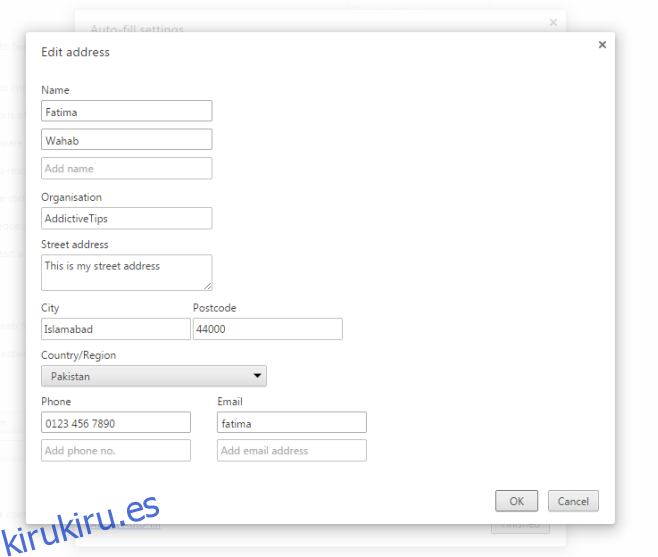La información que ingresamos en nuestros navegadores a diario suele ser redundante. Las URL son un ejemplo, pero como podemos marcar enlaces, guardar sitios web populares en la marcación rápida del navegador, o porque los navegadores pueden recuperarlos de nuestro historial, es mucho más fácil ingresarlos. Los correos electrónicos son otra forma de información que ingresamos a diario, ya sea que estemos iniciando sesión en nuestras cuentas de correo electrónico, Facebook o descargando software. Hay bastantes incidentes que requieren que los usuarios ingresen la misma información una y otra vez y, como tenemos un historial de navegación para URL y administradores de contraseñas para correos electrónicos y contraseñas, Chrome tiene una opción de autocompletar para información relacionada con direcciones de correo físicas, y tarjetas de crédito. A algunos usuarios les gusta mantener la opción desactivada (por motivos de seguridad), mientras que a otros les resulta bastante útil para completar formularios rápidamente. Así es como puede ingresar manualmente una dirección postal en la opción de autocompletar de Chrome.
Haga clic en el botón personalizar a la derecha de la barra de URL en Chrome y vaya a Configuración. Desplácese hacia abajo y haga clic en ‘Mostrar configuración avanzada, y en’ Contraseña y formularios ‘, haga clic en la opción’ Administrar configuración de autocompletar ‘. Alternativamente, simplemente escriba chrome: // settings / autofill en la barra de URL y presione Enter.
Esto abrirá la ventana emergente de configuración de Autocompletar en Chrome, donde puede editar una dirección postal ya guardada, incluido el correo electrónico y el nombre y apellido. Para agregar una dirección, haga clic en ‘agregar nueva dirección de calle’ o si desea editar una entrada guardada existente, haga clic en el pequeño botón de edición junto a ella. Continúe e ingrese su información en los campos correspondientes. Cada vez que presiona Intro después de completar un campo, aparece un nuevo cuadro para ese mismo campo en caso de que desee realizar múltiples entradas para él. Esto significa que si comparte una computadora con alguien de la familia, ambos pueden ingresar sus nombres en una sola dirección. Chrome podrá completarlo automáticamente para cualquier nombre que se use para completar los campos del formulario.
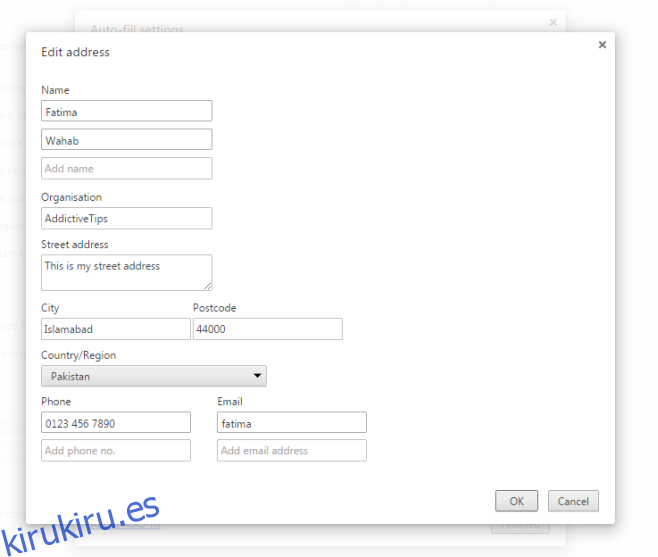
Haga clic en ‘Aceptar’ y luego en ‘Finalizado’ para guardar los cambios. Siga su ejemplo con la configuración de la tarjeta de crédito y puede agregar y quitar tarjetas de crédito.